win10重装系统弹出当前账户是受限用户怎么回事 win10重装系统弹出当前账户是受限用户的解决方法
更新时间:2024-03-06 14:04:00作者:mei
电脑重装win10系统总会遇上各种故障,最近,有用户反馈重装系统总弹出当前账户是受限用户的提示,导致电脑无法正常使用,这个问题怎么解决?接下去,小编分享win10重装系统弹出当前账户是受限用户的解决方法。
第一种方法:电脑可以进入到系统当中
1、首先,按Win+R组合快捷键,在打开运行窗口输入gpedit.msc,在点击确定或按回车,打开注册表编辑器;
2、然后,在左侧菜单栏中展开用户配置下的管理模板,在选择Windows组件;
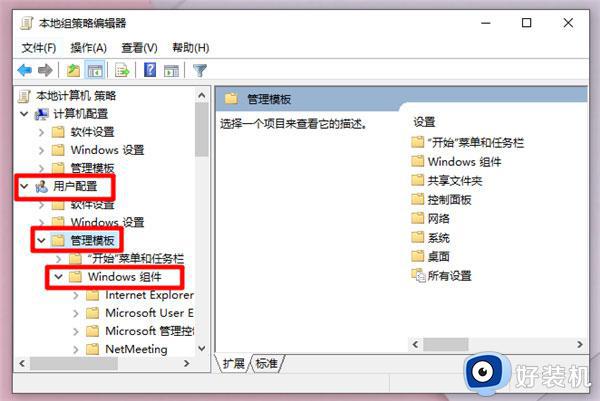
3、在Windows组件下,找到并点击文件资源管理器,在双击右侧界面的防止从我的电脑访问驱动器选项;
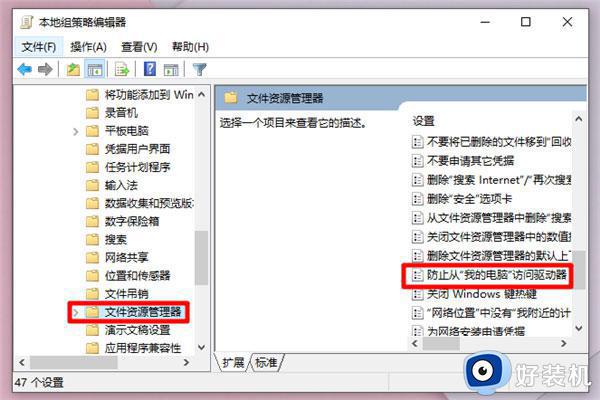
4、在弹出来的窗口中,在勾选未配置选项,最后再点击确定即可。
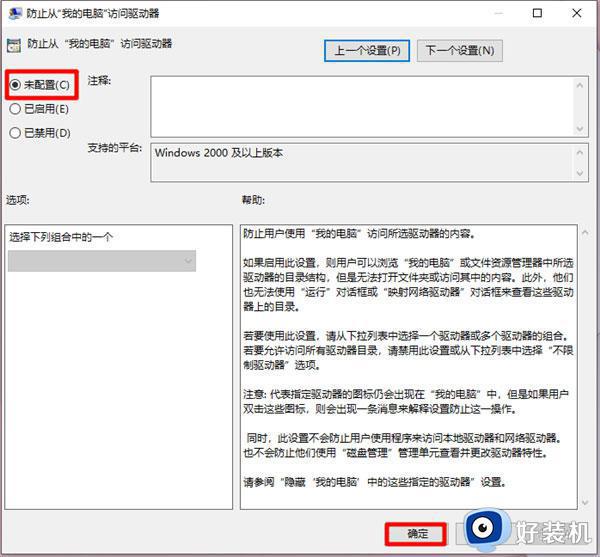
第二种方法:电脑进入不了系统当中
1、首先,启动电脑,在看到开机画面的时,立即强制关机,反复2-4次这个操作,就会出现恢复界面;

2、然后,在点击高级选项,在选择疑难解答;
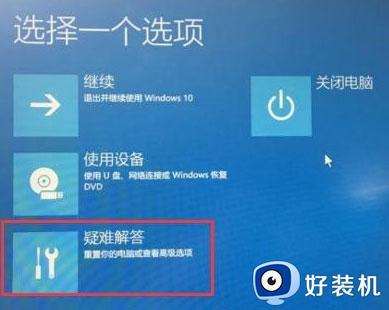
3、在选择高级选项;

4、在点击启动设置;

5、在选择重启;
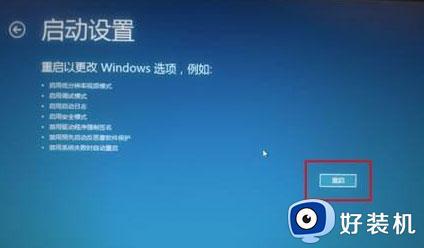
6、在该界面后,按下f6键,启动带命令提示符的安全模式;
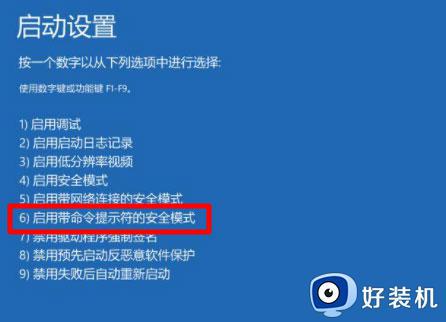
7、在启动带命令提示符的安全模式后,自动运行管理员cmd.exe窗口,在输入mmc c:windowssystem32gpedit.msc命令按回车,在打开组策略本地编辑器;
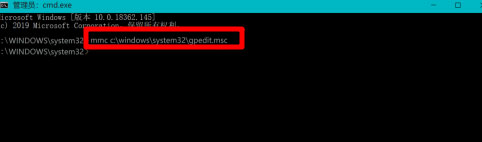
8、最后在选择未配置选项即可。
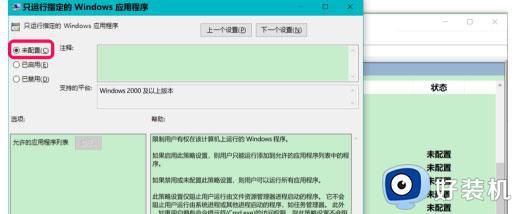
win10重装系统弹出当前账户是受限用户的解决方法分享到这里,如果有遇上这个问题,一起参考教程进行解决吧。
win10重装系统弹出当前账户是受限用户怎么回事 win10重装系统弹出当前账户是受限用户的解决方法相关教程
- windows10怎么删除账户 win10如何删除当前账户
- win10怎样关闭管理员账户 win10关闭管理员账户的详细方法
- win10安装软件需要管理员权限怎么回事 win10安装软件需要管理员权限四种解决方法
- win10重装后怎么登录原帐号 重装win10系统后如何登录原有账户
- win10关闭用户账户控制弹窗设置方法 win10怎么关闭用户账户控制弹出窗口
- win10打开软件总弹出界面怎么回事 win10打开软件总弹出界面解决教程
- win10当前无法访问smart怎么解决 win10当前无法访问smart的解决方法
- win10microsoft账户怎么退出 win10退出microsoft账户的方法
- win10获得电脑管理员权限设置方法 win10电脑管理员权限在哪里获取
- w10怎么退出当前账户 如何退出ws10当前账户
- win10开机无d盘完美解决方法?win10系统d盘不见了如何处理
- win10开机微软账户登录不上怎么办 win10开机微软账户登陆不上如何处理
- win10开机跳过登录界面的方法 win10如何跳过登录界面
- win10电脑屏幕亮度怎么调暗一点 win10如何把电脑屏幕亮度调暗
- win10电脑右键管理报错怎么办 win10此电脑右键管理报错处理方法
- win10电脑找不到打印机设备怎么办 win10找不到打印机设备怎么处理
win10教程推荐
- 1 win10电脑右键管理报错怎么办 win10此电脑右键管理报错处理方法
- 2 win10开机输密码后要等很久什么原因 win10输入密码一直转圈进不去的解决方法
- 3 win10开机取消pin密码的教程 win10系统如何取消开机pin密码
- 4 win10打不开exe程序怎么办 win10系统exe文件无法打开如何解决
- 5 win10开机密码清除方法 win10怎么删除开机密码
- 6 win10低功耗模式设置方法 win10电脑怎么设置低功耗模式
- 7 win10更新后任务栏一直转圈怎么办 win10更新后任务栏转圈圈处理方法
- 8 win10开机检测硬盘怎么关闭?win10开机检查磁盘怎么取消
- 9 win10开机后一直闪屏刷新怎么回事?win10开机桌面无限刷新闪屏的修复方法
- 10 win10打开此电脑提示找不到应用程序怎么解决
